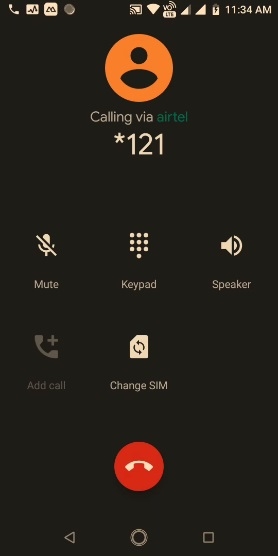Data Structure
Data Structure Networking
Networking RDBMS
RDBMS Operating System
Operating System Java
Java MS Excel
MS Excel iOS
iOS HTML
HTML CSS
CSS Android
Android Python
Python C Programming
C Programming C++
C++ C#
C# MongoDB
MongoDB MySQL
MySQL Javascript
Javascript PHP
PHP
- Selected Reading
- UPSC IAS Exams Notes
- Developer's Best Practices
- Questions and Answers
- Effective Resume Writing
- HR Interview Questions
- Computer Glossary
- Who is Who
How to make a call in android
This example demonstrate about How to make a call in android
Step 1 − Create a new project in Android Studio, go to File ⇒ New Project and fill all required details to create a new project.
Step 2 − Add the following code to res/layout/activity_main.xml.
<?xml version = "1.0" encoding = "utf-8"?> <LinearLayout xmlns:android = "http://schemas.android.com/apk/res/android" android:layout_width = "match_parent" android:gravity = "center" android:layout_height = "match_parent"> <ListView android:id = "@+id/list" android:layout_width = "wrap_content" android:textSize = "30sp" android:layout_height = "wrap_content" android:text = "Click"/> </LinearLayout>
In the above code, we have taken list view.
Step 3 − Add the following code to src/MainActivity.java
package com.example.myapplication;
import android.annotation.TargetApi;
import android.app.Activity;
import android.content.ContentResolver;
import android.content.Context;
import android.content.Intent;
import android.content.pm.PackageManager;
import android.database.Cursor;
import android.net.Uri;
import android.os.Build;
import android.os.Bundle;
import android.provider.ContactsContract;
import android.support.annotation.NonNull;
import android.support.v4.app.ActivityCompat;
import android.support.v7.app.AppCompatActivity;
import android.view.View;
import android.widget.AdapterView;
import android.widget.ArrayAdapter;
import android.widget.ListView;
import android.widget.Toast;
import java.util.ArrayList;
public class MainActivity extends AppCompatActivity {
public static final int REQUEST_READ_CONTACTS = 79;
private static final int REQUEST = 112;
ListView list;
ArrayList mobileArray;
ArrayList numberArray;
String number;
@TargetApi(Build.VERSION_CODES.LOLLIPOP)
@Override
public void onCreate(Bundle savedInstanceState) {
super.onCreate(savedInstanceState);
setContentView(R.layout.activity_main);
numberArray = new ArrayList();
if (ActivityCompat.checkSelfPermission(this, android.Manifest.permission.READ_CONTACTS)
== PackageManager.PERMISSION_GRANTED) {
mobileArray = getAllContacts();
} else {
requestPermission();
}
list = findViewById(R.id.list);
ArrayAdapter adapter = new ArrayAdapter<String>(this,
android.R.layout.simple_list_item_1, android.R.id.text1, mobileArray);
list.setAdapter(adapter);
list.setOnItemClickListener(new AdapterView.OnItemClickListener() {
@Override
public void onItemClick(AdapterView<?> parent, View view, int position, long id) {
number = (String) numberArray.get(position);
if (Build.VERSION.SDK_INT >= 23) {
String[] PERMISSIONS = {android.Manifest.permission.CALL_PHONE};
if (!hasPermissions(MainActivity.this, PERMISSIONS)) {
ActivityCompat.requestPermissions((Activity) MainActivity.this, PERMISSIONS, REQUEST );
} else {
makeCall(number);
}
} else {
makeCall(number);
}
}
});
}
private static boolean hasPermissions(Context context, String... permissions) {
if (Build.VERSION.SDK_INT >= Build.VERSION_CODES.M && context ! = null && permissions ! = null) {
for (String permission : permissions) {
if (ActivityCompat.checkSelfPermission(context, permission) ! = PackageManager.PERMISSION_GRANTED) {
return false;
}
}
}
return true;
}
private void makeCall(String number) {
Intent phoneCallIntent = new Intent(Intent.ACTION_CALL);
phoneCallIntent.setData(Uri.parse("tel:"+number));
startActivity(phoneCallIntent);
}
private void requestPermission() {
if (ActivityCompat.shouldShowRequestPermissionRationale(this,
android.Manifest.permission.READ_CONTACTS)) {
// show UI part if you want here to show some rationale !!!
} else {
ActivityCompat.requestPermissions(this, new String[]{android.Manifest.permission.READ_CONTACTS},
REQUEST_READ_CONTACTS);
}
if (ActivityCompat.shouldShowRequestPermissionRationale(this,
android.Manifest.permission.READ_CONTACTS)) {
} else {
ActivityCompat.requestPermissions(this, new String[]{android.Manifest.permission.READ_CONTACTS},
REQUEST_READ_CONTACTS);
}
}
@Override
public void onRequestPermissionsResult(int requestCode,
String permissions[], int[] grantResults) {
switch (requestCode) {
case REQUEST_READ_CONTACTS: {
if (grantResults.length > 0 && grantResults[0] == PackageManager.PERMISSION_GRANTED) {
mobileArray = getAllContacts();
} else {
// permission denied,Disable the
// functionality that depends on this permission.
}
return;
}
case REQUEST: {
if (grantResults.length > 0 && grantResults[0] == PackageManager.PERMISSION_GRANTED) {
makeCall(number);
} else {
Toast.makeText(MainActivity.this, "The app was not allowed to call.", Toast.LENGTH_LONG).show();
}
}
}
}
private ArrayList getAllContacts() {
ArrayList<String> nameList = new ArrayList<>();
ContentResolver cr = getContentResolver();
Cursor cur = cr.query(ContactsContract.Contacts.CONTENT_URI,
null, null, null, null);
if ((cur ! = null ? cur.getCount() : 0) > 0) {
while (cur ! = null && cur.moveToNext()) {
String id = cur.getString(
cur.getColumnIndex(ContactsContract.Contacts._ID));
String name = cur.getString(cur.getColumnIndex(
ContactsContract.Contacts.DISPLAY_NAME));
nameList.add(name);
if (cur.getInt(cur.getColumnIndex( ContactsContract.Contacts.HAS_PHONE_NUMBER)) > 0) {
Cursor pCur = cr.query(
ContactsContract.CommonDataKinds.Phone.CONTENT_URI,
null,
ContactsContract.CommonDataKinds.Phone.CONTACT_ID + " = ?",
new String[]{id}, null);
while (pCur.moveToNext()) {
String phoneNo = pCur.getString(pCur.getColumnIndex(
ContactsContract.CommonDataKinds.Phone.NUMBER));
numberArray.add(phoneNo);
}
pCur.close();
}
}
}
if (cur ! = null) {
cur.close();
}
return nameList;
}
}
Step 4 − Add the following code to AndroidManifest.xml
<?xml version = "1.0" encoding = "utf-8"?> <manifest xmlns:android = "http://schemas.android.com/apk/res/android" package = "com.example.myapplication"> <uses-permission android:name = "android.permission.READ_CONTACTS" /> <uses-permission android:name = "android.permission.CALL_PHONE" /> <application android:allowBackup = "true" android:theme = "@style/AppTheme.NoActionBar" android:icon = "@mipmap/ic_launcher" android:label = "@string/app_name" android:roundIcon = "@mipmap/ic_launcher_round" android:supportsRtl = "true"> <activity android:name = ".MainActivity" android:configChanges = "keyboardHidden|orientation|screenSize"> <intent-filter> <action android:name = "android.intent.action.MAIN" /> <action android:name = "android.intent.action.CREATE_SHORTCUT" /> <category android:name = "android.intent.category.LAUNCHER" /> </intent-filter> </activity> </application> </manifest>
Let's try to run your application. I assume you have connected your actual Android Mobile device with your computer. To run the app from android studio, open one of your project's activity files and click Run ![]() icon from the toolbar. Select your mobile device as an option and then check your mobile device which will display your default screen –
icon from the toolbar. Select your mobile device as an option and then check your mobile device which will display your default screen –
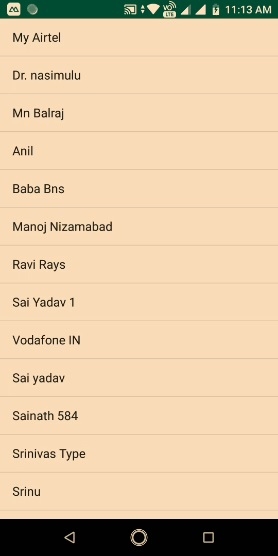
Now click on textview to make a call as shown below –